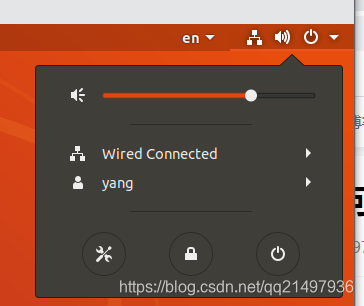问题
vm虚拟机ubuntu18.04不见了网络图标且无法连接网络
解决方法
sudo service network-manager stop sudo rm /var/lib/NetworkManager/NetworkManager.state sudo service network-manager start // 将文件里面唯一的false改成true sudo gedit /etc/NetworkManager/NetworkManager.conf sudo service network-manager restart